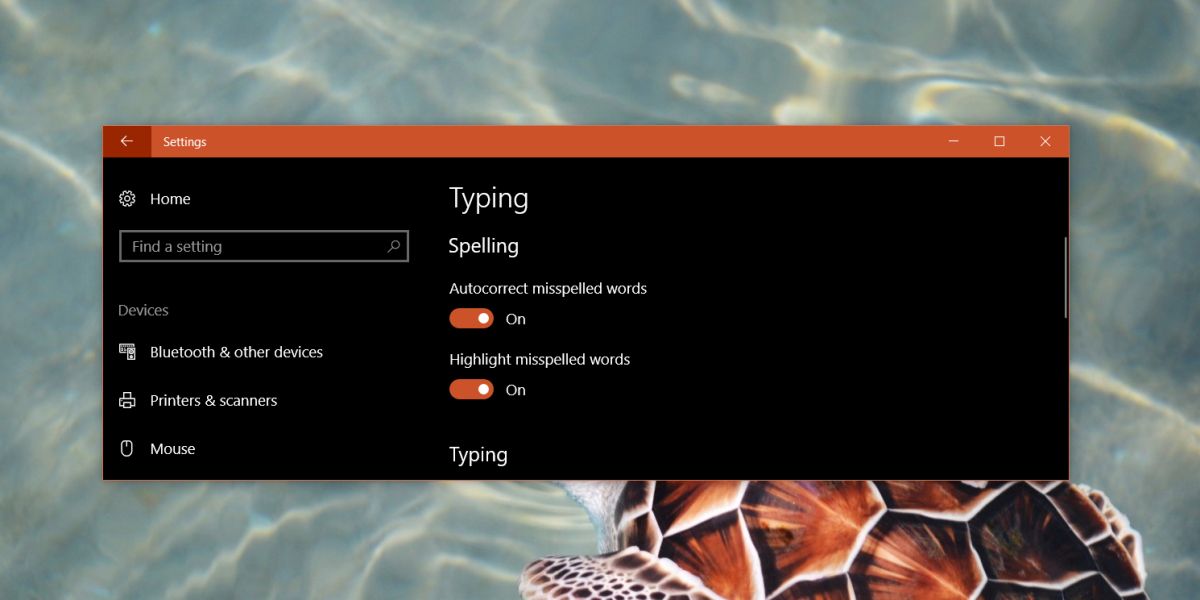
Windows 10 har autokorrektur indbygget på OS-niveau. I modsætning til autokorrekturfunktionen i MS Office fungerer denne autokorrektur i alle UWP-apps og efterligner autokorrektur og forudsigelig tekst i iOS og Android. Det eneste problem er, at det ikke er så godt som autokorrekturen på et af de to mobile operativsystemer. Autokorrekturen kan rette ord, men det er altid i bedste fald at gætte. Rettelserne er ofte dem, som brugerne kan undvære. Hvis du finder, at autokorrektur i Windows 10 ikke er nyttig, kan du deaktivere den.
Deaktiver Autokorrektur i Windows 10
Autokorrektur i Windows 10 er let eller slå fra, men lidt svært at finde indstillingen. Åbn appen Indstillinger og gå til Enheder. Vælg fanen Indtastning. Her vil du se to muligheder under Stave sektionen; Autokorrekt stavefejl, og Fremhæv fejlstavede ord.
Indstillingen Autokorrekt stavede ord er det, du skal deaktivere for at deaktivere autokorrektur i Windows 10. Windows 10 vil fortsætte med at fremhæve forkert stavede ord med en snoet rød linje under dem. For at deaktivere denne fremhævning skal du aktivere indstillingen Fremhæv forkert stavede ord.
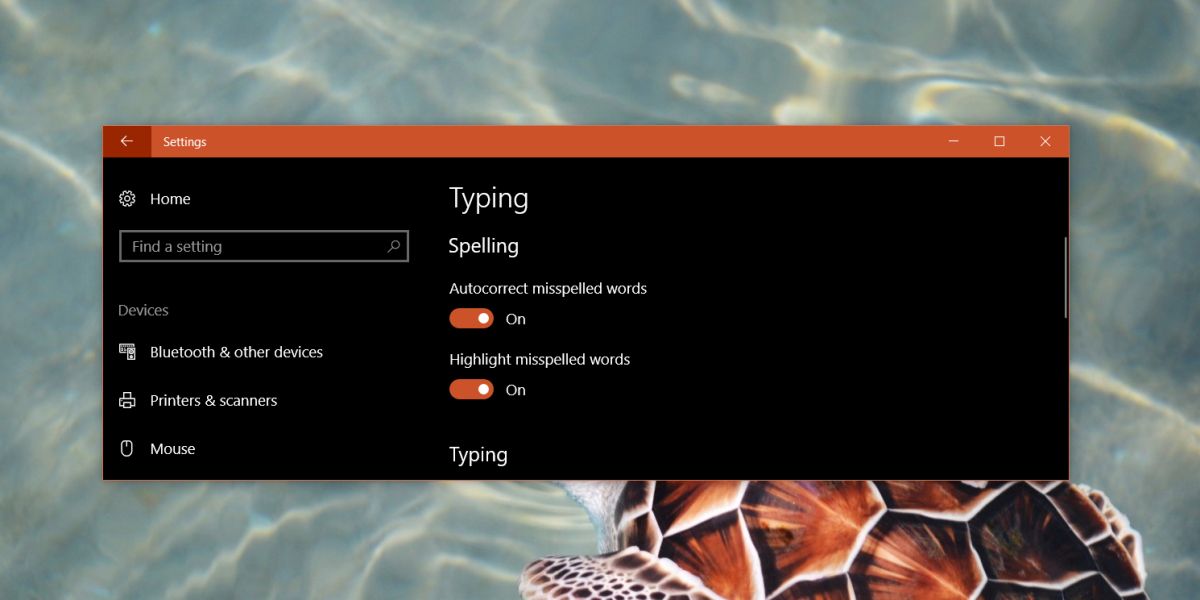
Autokorrektur virker kun i UWP-apps som Skype. I nogle UWP-apps som Slack virker autokorrektionsfunktionen ikke, og kun fremhævningsfunktionen virker.

Autokorrektur virker ikke i Win32-apps. Apps som Chrome og Firefox har deres egen indbyggede stavekontrol, der fremhæver forkert stavede ord, og deaktivering af OS stavekontrol og autokorrektur vil ikke slå det fra. Dette er ikke kun begrænset til browsere; andre apps som MS Office-pakken har deres egen indbyggede stavekontrol, som fungerer uafhængigt af OS-funktion. Det vil stadig fungere, selv efter du har deaktiveret autokorrektur i Windows 10.
Andre indtastningsmuligheder
Autokorrektur og stavekontrol er ikke de eneste indtastningsmuligheder, som Windows 10 har. Den har også forudsigelig tekst, selvom den ikke er aktiveret som standard. Du kan aktivere det fra det samme panel Indstillinger under Enheder > Indtastning. Ligesom autokorrekturen er den forudsigelige tekst ikke så god.
Den ene nyttige funktion, den har, er, at du kan aktivere en mulighed for automatisk at tilføje et punktum/punktum, når du dobbelttrykker på mellemrumstasten. Igen vil dette kun fungere i UWP-apps, hvilket er en skam. Det er en ret nyttig funktion, og de fleste brugere vil måske finde den nyttig i Win32-apps. Hvis du gerne vil tilføje et punktum i Win32-apps ved at dobbeltklikke på mellemrumstasten, kan du bruge et AHK-script til at få det. Det fungerer langt mere pålideligt end Windows 10-funktionen, og det vil fungere i både UWP-apps og Win32-apps.

